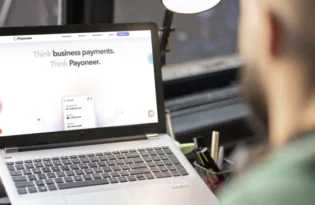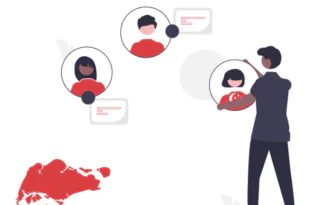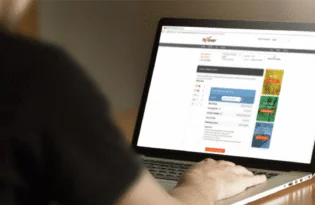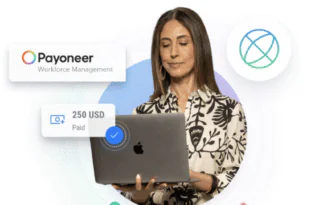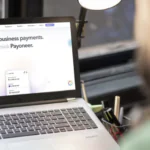Cách nhận các khoản thu nhập từ Amazon Seller Central
Bạn đã và đang kinh doanh trên Amazon và chỉ cần thêm chi tiết tài khoản nhận USD làm phương thức thanh toán của bạn? Hãy nhấn vào đây để tìm hiểu cách thức.

Việc thiết lập là rất đơn giản và cho phép bạn rút tiền về tài khoản ngân hàng địa phương hoặc về thẻ Payoneer Prepaid Mastercard® của bạn, thẻ này cho phép bạn sử dụng tại các máy ATM, trực tiếp trong các cửa hàng, hoặc trên mạng trực tuyến ở bất cứ nơi nào mà thẻ Mastercard® được chấp nhận. Hãy tiếp tục đọc ở bên dưới để xem hướng dẫn từng bước trong việc chọn Payoneer làm giải pháp thanh toán ưa thích của bạn với Amazon Seller Central.
Lưu ý quan trọng: Nếu bạn vẫn chưa có tài khoản Payoneer, chúng tôi khuyên bạn nên đăng ký một tài khoản trước khi bạn tiến hành thiết lập thị trường buôn bán trực tuyến của mình ở trong Amazon Seller Central. Cùng với xác nhận tài khoản của bạn, bạn sẽ nhận được chi tiết Global Payment Service liên quan đến tài khoản nhận USD của bạn.
Trước khi đăng nhập vào Amazon Seller Central, hãy bảo đảm bạn đã có sẵn chi tiết tài khoản nhận USD của Payoneer.
Để xác định các chi tiết của bạn, vui lòng đăng nhập vào tài khoản Payoneer của bạn, đi đến menu Nhận thanh toán và sau đó chọn Global Payment Service. Nhấp vào USD để hiển thị chi tiết tài khoản nhận USD của bạn.
Để bắt đầu, hãy đăng nhập vào Amazon Seller Central.
Bước 1: Bắt đầu bằng cách cung cấp loại hình kinh doanh và các chi tiết liên quan khác của bạn. Sau đó, nhấn vào Agree and Continue.
Bước 2: Cung cấp chi tiết địa chỉ và số điện thoại di động của bạn. Sau khi nhập số điện thoại di động của bạn, bạn sẽ cần xác minh số điện thoại bằng cách sử dụng một mã PIN mà bạn sẽ nhận được qua tin nhắn hoặc cuộc gọi.
Sau khi bạn đã hoàn tất quá trình xác minh, hãy nhấn vào Next.
Bước 3: Bây giờ bạn sẽ cần nhập các chi tiết thanh toán của mình từ Global Payment Service của Payoneer.
a. Cuộn xuống phần có tiêu đề Set up your deposit method
b.Tại trường Bank Location, hãy chắc chắn bạn đã chọn United States.
c. Điền vào thông tin ngân hàng của bạn theo các chi tiết thanh toán Global Payment Service của bạn. Ảnh chụp màn hình bên dưới hiển thị trường Global Payment Service tương ứng bên dưới mỗi trường cần phải hoàn tất.
Sau khi bạn đã nhập vào tất cả các chi tiết thanh toán, nhấp vào Next.
Hãy tiếp tục các bước còn lại của quá trình thiết lập thị trường buôn bán trực tuyến của bạn: Tax information and Products information.
Lưu ý rằng nếu bạn thoát khỏi quá trình thiết lập trước khi bạn hoàn thành tất cả các bước, bạn sẽ được chuyển hướng đến nơi bạn đã thoát khỏi ngay khi bạn quay trở lại tiếp tục quá trình.
Amazon bây giờ sẽ bắt đầu giải ngân tiền vào tài khoản Payoneer của bạn.
- Để xem các khoản thu nhập của bạn, hãy đăng nhập vào Payoneer. Nhấp vào Hoạt động ở trên menu chính và sau đó là nhấn vào Lịch sử thanh toán.
- Khi bạn đã sẵn sàng để rút các khoản thu nhập từ Amazon của mình, hãy nhấp vào Rút thanh toán trên trình đơn chính và sau đó nhấn Về ngân hàng địa phương. Nếu bạn đã chọn nhận thanh toán vào Payoneer Prepaid Mastercard®, tiền sẽ được nạp vào thẻ.
- Bạn có cần phải thanh toán cho các nhà cung cấp hoặc nhà thầu? Với Payoneer, bạn có thể dễ dàng chuyển tiền cho bất kỳ ai chỉ với một địa chỉ email bằng cách nhấp vào Thanh toán trên trình đơn chính, chọn Thực hiện thanh toán và làm theo các hướng dẫn trên màn hình.
Để được hỗ trợ thêm hoặc nếu bạn có bất kỳ thắc mắc nào, xin vui lòng truy cập vào Trung tâm Hỗ trợ của chúng tôi.
Nội dung được cung cấp trong bài viết này, bao gồm mọi thông tin liên quan đến giá, phí và các khoản phí khác, chỉ chính xác và hợp lệ kể từ ngày được phát hành. Ngoài ra, những thay đổi về quy định, chính sách, điều kiện thị trường hiện hành hoặc các yếu tố liên quan khác đều có thể ảnh hưởng đến tính chính xác của giá và phí được đề cập cũng như các chi tiết liên quan khác. Theo đó, để làm rõ thêm, mọi thông tin liên quan đến giá, phí và các khoản phí khác đều có thể thay đổi và bạn có trách nhiệm đảm bảo rằng mình đang xem nội dung mới nhất phù hợp với bản thân. Payoneer sẽ cung cấp thông tin mới nhất và chính xác nhất liên quan đến giá và phí như một phần của quy trình đăng ký tài khoản. Khách hàng đã đăng ký có thể xem thông tin này thông qua tài khoản trực tuyến của họ.
Related resources
Latest articles
-
Top 5 Sàn thương mại điện tử xuyên biên giới uy tín và tiềm năng nhất năm 2026
Top 5 sàn thương mại điện tử xuyên biên giới uy tín nhất 2026 và giải pháp thanh toán TMĐT toàn diện giúp doanh nghiệp Việt mở rộng kinh doanh toàn cầu.
-
Giao Dịch Đa Tiền Tệ và Tối Ưu Hóa Tỷ Giá Ngoại Tệ (Smart FX): Bí Quyết Giúp Doanh Nghiệp Tiết Kiệm Chi Phí Thanh Toán Quốc Tế
Chia sẻ lý do doanh nghiệp cần quản lý thanh toán quốc tế. Đăng ký Payoneer – giải pháp nhận và chuyển tiền quốc tế an toàn, tiện lợi, và tối ưu chi phí.
-
Phương Thức Nhận Và Chuyển Tiền Quốc Tế Tối Ưu Nhất Cho Các SaaS Việt
Chia sẻ thách thức các SaaS Việt hoạt động toàn cầu gặp phải. Giới thiệu giải pháp nhận và chuyển tiền xuyên biên giới, giải quyết thách thức cho SaaS Việt.
-
Phương Thức Nhận Và Chuyển Tiền Quốc Tế Tối Ưu Nhất Cho Các SaaS Việt
Chia sẻ thách thức các SaaS Việt hoạt động toàn cầu gặp phải. Giới thiệu giải pháp nhận và chuyển tiền xuyên biên giới, giải quyết thách thức cho SaaS Việt.
-
AI Trong Thanh Toán: Cách Tự Động Hóa Giúp Doanh Nghiệp Vừa và Nhỏ Quản Lý Dòng Tiền Hiệu Quả Hơn
Khám phá lý do AI trở thành xu hướng trong thanh toán tài chính. Chia sẻ các giải pháp hỗ trợ SMEs Việt quản lý dòng tiền hiệu quả.
-
Sort Code là gì? Sự khác nhau giữa Sort Code, SWIFT Code và IBAN
Giải thích Sort Code là gì. So sánh Sort Code với SWIFT Code và IBAN. Chia sẻ giải pháp thanh toán quốc tế không cần Sort Code.
Miễn trừ trách nhiệm
Không có bất kỳ nội dung nào ở đây được hiểu là Payoneer Inc. hoặc các đơn vị liên kết của Payoneer đang thu hút hoặc mời gọi bất kỳ người nào bên ngoài các khu vực pháp lý nơi Payoneer hoạt động/được cấp phép tham gia sử dụng các dịch vụ thanh toán được cung cấp bởi Payoneer Inc. hoặc các đơn vị liên kết của Payoneer, trừ khi được pháp luật hiện hành cho phép. Tính khả dụng của mọi sản phẩm/dịch vụ tùy thuộc vào tiêu chí đủ điều kiện của khách hàng. Không phải tất cả các sản phẩm/dịch vụ đều có thể khả dụng ở tất cả các khu vực pháp lý một cách giống nhau. Tùy thuộc vào tiêu chí đủ điều kiện, bạn có thể được cấp thẻ Corporate Purchasing Mastercard do ngân hàng First Century Bank, N.A. phát hành theo giấy phép của Mastercard® và được Payoneer Inc. cung cấp hoặc thẻ Payoneer Business Premium Debit Mastercard® do Payoneer Europe Limited phát hành và cung cấp từ Ireland theo giấy phép của Mastercard®. Không thể sử dụng thẻ Payoneer Business Premium Debit Mastercard® tại các đơn vị chấp nhận thẻ hoặc máy ATM ở Hong Kong hoặc cho các giao dịch thanh toán bằng đồng HKD. Nếu bạn ở khu vực EEA, mọi Dịch vụ Payoneer sẽ được cung cấp cho bạn bởi Payoneer Europe Limited, giao dịch với tên Payoneer và được quản lý bởi Ngân hàng Trung ương Ireland.
Thông tin trong tài liệu này chỉ mang tính chất tham khảo chung và không tạo thành tư vấn pháp lý. Mặc dù chúng tôi đã nỗ lực nhằm đảm bảo rằng thông tin mang tính cập nhật và chính xác, chúng tôi không đưa ra bất kỳ tuyên bố, bảo đảm hoặc cam kết nào, dù rõ ràng hay ngụ ý, về tính đầy đủ, chính xác, mức độ tin cậy hoặc tính phù hợp của thông tin. Trong mọi trường hợp, chúng tôi sẽ không chịu trách nhiệm pháp lý về bất kỳ tổn thất hoặc thiệt hại nào, bao gồm nhưng không giới hạn ở thiệt hại hoặc tổn thất gián tiếp hay tổn thất do hậu quả, hoặc bất kỳ tổn thất hoặc thiệt hại nào phát sinh liên quan đến thông tin được cung cấp.